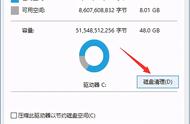3、卸载软件
在控制面板——程序——卸载程序

如果你平时习惯把软件都安装在C盘,或者不小心被捆绑安装了一些软件。那么在这里一项项卸载你不用的软件是可以释放一些空间的。遇到不认识的软件可以百度:xxx可以卸载吗?这样留下有用的,自己不用的卸载了。
卸载软件对于小白用户来说可能要花费很长时间。因为有很多软件你不清楚。这里建议删除你确定没用的软件即可。
二、第二阶段 : 进阶篇
做完以上操作你会发现,C盘剩余空间不过多了2-3G而已。那么剩下的70G是怎么来的呢?别急。我们看看进阶篇:
注意:进阶篇对电脑操作有一定要求,小白用户操作时请仔细参看教程小心操作。
1、转移C盘的虚拟内存
右键此电脑——属性——高级系统设置——高级选项下选择"设置"——虚拟内存更改


在打开的"虚拟内存"设置对话框中,选择一个比较大的盘符(比如我这里选择E盘)然后选择设置,点击确定。会提升让你重启电脑,选择重启。